谷歌浏览器怎么清理内存垃圾 谷歌浏览器清理内存垃圾教学分享
更新日期:2023-01-06 09:42:09来源:互联网
谷歌浏览器怎么清理内存垃圾,打开谷歌浏览器,点击右上角的三个点,选择“更多工具”,选择“清除浏览器缓存”,没有特殊要求,直接全选,点击清理即可。小伙伴想知道谷歌浏览器怎么清理内存垃圾,下面小编给大家带来了谷歌浏览器清理内存垃圾教学分享。
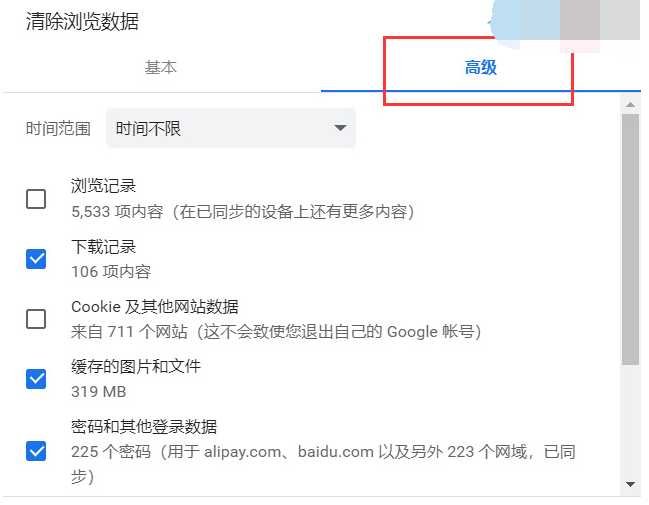
谷歌浏览器清理内存垃圾教学分享
1、打开谷歌浏览器,点击右上角的三个点。
2、在弹出来的界面,我们选择“更多工具”,在选择“清除浏览器缓存”。
3、这个时候,就来到了清楚浏览器缓存的勾选设置界面,如果没有特殊要求,直接全选,然后点击清理即可。不过这样清理过后,整个浏览器就没有任何你使用过的痕迹,用起来会比较不顺手,还有更多设置,我们往下看。
4、大家可以选择按时间清理缓存,或者勾选你想要清理的那一部分即可。
5、在高级设置里面,还有更加精细话的缓存清理的勾选选项,大家可以点开看一下,以免清理到了自己想要保留的内容。
6、所有设置都勾选好过后,我们再点击清理数据按钮,即可清理掉。
猜你喜欢的教程
深山红叶U盘工具
深山红叶WinPE
常见问题
- todesk远程开机怎么设置 todesk远程开机教程
- 应用程序无法正常启动0x0000142怎么办 0x0000142错误代码解决办法
- 网速怎么看快慢k/s,b/s是什么意思 网速怎么看快慢k/s,b/s哪个快
- 笔记本声卡驱动怎么更新 笔记本声卡驱动更新方法
- 无法创建目录或文件怎么解决 无法创建目录或文件解决办法
- 8g内存虚拟内存怎么设置最好 8g内存最佳设置虚拟内存
- 初始化电脑时出现问题怎么办 初始化电脑时出现问题解决方法
- 电脑桌面偶尔自动刷新怎么回事 电脑桌面偶尔自动刷新解决方法
- 8g的虚拟内存设置多少 8g的虚拟内存最佳设置方法
- word背景图片大小不合适怎么调整 word背景图片大小不合适调整方法
-
2 HF高级客户端
-
3 114啦浏览器
-
9 工资管理系统
-
10 360驱动大师网卡版

